Apple iPod touch iOS 2.2 User Manual
Browse online or download User Manual for Players Apple iPod touch iOS 2.2. Apple iPod touch iOS 2.2 Manuel d'utilisation
- Page / 131
- Table of contents
- BOOKMARKS
- Guide de l’utilisateur 1
- Table des matière 2
- Chapitre 5 : Safari 3
- Chapitre 6 : Mail 3
- Chapitre 8 : Réglages 3
- L’annexe A : Dépannage 3
- 4 Table des matière 4
- Démarrage 5
- Synchronisation avec iTunes 6
- Chapitre 1 Démarrage 7 7
- Chapitre 1 Démarrage 9 9
- Conguration de comptes 11
- Comptes de type « Push » 13
- Notions élémentaires 15
- Icônes d’état 16
- Écran d’accueil 17
- Bouton de Marche/Veille 20
- Écran tactile 21
- Ouverture d’application 22
- Délement 22
- Clavier à l’écran 24
- Claviers internationaux 25
- Dictionnaire 27
- Connexion à Internet 28
- Batterie 29
- Remplacement de la batterie 30
- Entretien de l’iPod touch 31
- Musique et vidéo 32
- Gestion manuelle du contenu 33
- Musique et autre audio 35
- Commandes supplémentaires 37
- Lecture de vidéos 41
- Contrôle de la lecture vidéo 42
- Visionnage de lms loués 43
- Achat de morceaux et d’albums 49
- App Store 52
- Écran Informations 54
- Téléchargement d’applications 55
- Écriture d’avis 57
- Mise à jour d’applications 57
- Vérication des achats 58
- Mise à jour de votre compte 59
- Visualisation de pages web 60
- Ouverture de pages web 61
- Zoom et délement 61
- Navigation dans les pages web 62
- Ouverture de plusieurs pages 62
- Recherche sur le web 63
- 64 Chapitre 5 Safari 64
- Web Clip 65
- 68 Chapitre 6 Mail 68
- Tapotez sur la pièce 69
- Chapitre 6 Mail 71 71
- 72 Chapitre 6 Mail 72
- Autres applications 73
- Mise en signet d’emplacements 76
- Itinéraires 76
- Rouge = moins de 40 km/h 78
- Jaune = entre 40 et 80 km/h 78
- Vert = plus de 80 km/h 78
- Obtenir des itinéraires 79
- Visiter le site web 79
- Tapotez sur pour 79
- Visionnage de photos 83
- Diaporamas 84
- Nombre d’invitations 88
- Achage de votre calendrier 90
- Achage de bulletins météo 94
- Calculette 95
- Horloges mondiales 98
- Chronomètre 99
- Minuterie 99
- Nike + iPod 100
- Réglages 101
- Nouvelles données 102
- Luminosité 103
- Informations 104
- Fond d’écran 104
- Service de localisation 105
- Verrouillage par code 106
- Restrictions 106
- Verrouillage automatique 106
- Date et heure 107
- International 108
- Chapitre 8 Réglages 109 109
- Sortie TV 111
- Mail, Contacts, Calendrier 112
- Contacts 114
- Calendrier 115
- Sécurité 115
- Dépannage 118
- Son, musique et vidéo 121
- Safari, Mail et Contacts 123
- Sauvegarde de l’iPod touch 124
- Suppression d’une sauvegarde 125
- Sous-titres codés 126
- Accès universel sous Mac OS X 127
- Autres ressources 128
- Apple et l’environnement 130
Summary of Contents
iPod touchGuide de l’utilisateur
Calendriers ÂVous pouvez synchroniser des calendriers à partir d’applications telles qu’iCal et Microsoft Entourage sur un Mac ou à partir de Microsof
Nike + iPodLorsqu’elle est activée dans Réglages, l’application Nike + iPod apparaît sur l’écran d’accueil pour le contrôle du capteur Nike + iPod, ve
101Réglages vous permet de personnaliser les applications de l’iPod touch , de régler la date et l’heure, de congurer votre connexion réseau et d
Lorsque vous essayez d’accéder à Internet, à l’aide de Safari ou Courrier par exemple, et que vous n’êtes pas à portée d’un réseau Wi-Fi que vous avez
Chapitre 8 Réglages 103Lorsque le mode « Push » est désactivé et pour les comptes qui ne gèrent pas ce mode, il est toujours possible d’aller «
InformationsChoisissez Général > Informations pour obtenir des renseignements sur l’iPod touch, notamment :le nombre de morceaux, vidéos et photos
Chapitre 8 Réglages 105Ajout d’une nouvelle conguration VPN : Choisissez Général > Réseau > VPN > Ajouter une conguration VPN.Les co
Verrouillage automatiqueLe verrouillage de l’iPod touch désactive l’achage de manière à économiser votre batterie et à empêcher toute utilisation de
Chapitre 8 Réglages 107Tout contenu musical ou vidéo explicite acheté sur l’iTunes Store sera masqué. Le contenu explicite est marqué comme tel
Réglage manuel de la date et de l’heure : Choisissez Général > Date et heure et désactivez l’option Réglages automatiques. Tapotez sur Fuseau hora
Chapitre 8 Réglages 109Si plusieurs claviers sont activés, touchez pour basculer entre eux lorsque vous ta-pez du texte. Lorsque vous touchez
Chapitre 1 Démarrage 11Éviter la synchronisation automatique pour tous les iPhone et iPod : Dans iTunes choisissez iTunes > Préférences (sur
Les alertes de localisation correspondent à des requêtes que lancent des applications (comme Plans) pour utiliser le Service de localisation. L’iPod
Chapitre 8 Réglages 111Activation et désactivation des sous-titres : Choisissez Vidéo et activez ou désactivez l’option Sous-titres codés.Sorti
Mail, Contacts, CalendrierUtilisez les réglages Mail, Contacts, Calendrier pour congurer et personnaliser les comptes associés à votre iPod touch: Mi
Chapitre 8 Réglages 11 3 Â Pour ajuster les réglages du serveur de messagerie, sous « Serveur de réception » ou « Serveur d’envoi », touchez Nom
Réglage de l’achage par l’iPod touch des libellés À et Cc dans les listes de mes-sages : Choisissez « Mail, Contacts, Calendrier » puis activez ou d
Chapitre 8 Réglages 11 5CalendrierConguration des alarmes sonores déclenchées à la réception d’une invitation à une réunion : Choisissez « Mai
 Pour activer ou désactiver les modules externes, activez ou désactivez l’option Modules. Les modules externes permettent à Safari de lire certains
Chapitre 8 Réglages 11 7Choix d’une PowerSong : Choisissez Nike + iPod > PowerSong, puis sélectionnez un morceau dans votre bibliothèque mu
11 8GénéralL’image de batterie faible apparaîtL’iPod touch n’est presque plus alimenté et doit être rechargé pendant un délai pou-vant aller jusqu’à
L’annexe A Dépannage 11 9L’iPod touch ne répond toujours pas après sa réinitialisationRéinitialisez les réglages de l’iPod touch. Dans l’écran d
Ajout d’un compte sur l’iPod touch: 1 À partir de l’écran d’accueil de l’iPod touch, tapotez sur Réglages. 2 Tapotez sur « Mail, Contacts, Calendrie
12 0 L’annexe A DépannageTéléchargez et installez (ou réinstallez) la dernière version d’iTunes à partir de Âwww.apple.com/fr/itunes.Les con
L’annexe A Dépannage 121Carnet d’adresses Yahoo! ou Google ne se synchronise pasIl est possible qu’iTunes ne puisse se connecter à Yahoo! ou Goo
12 2 L’annexe A DépannageAA (texte parlé audible.com, formats 2, 3 et 4) ÂAAX (texte parlé audible.com, format AudibleEnhanced) ÂAIFF ÂLes fo
L’annexe A Dépannage 12 3Safari, Mail et ContactsUne pièce jointe ne s’ouvre pasLe type de chier peut ne pas être géré. L’iPod touch gère les
12 4 L’annexe A DépannageSauvegarde de l’iPod touchiTunes crée des sauvegarde des réglages, applications et données téléchargées et autres in
L’annexe A Dépannage 12 5Restauration de l’iPod touch à partir d’une sauvegarde : 1 Connectez l’iPod touch à l’ordinateur avec lequel vous sy
12 6 L’annexe A DépannageMise à jour et restauration du logiciel de l’iPod touchVous pouvez utilisez iTunes pour mettre à jour ou réinstaller
L’annexe A Dépannage 12 7Taille minimale de police pour les messages MailPour augmenter la lisibilité, choisissez pour le texte des messages éle
12 8Informations relatives à la sécurité, au logiciel et au service après-venteLe tableau suivant explique où obtenir plus d’informations sur l’iPod
L’annexe B Autres ressources 12 9Pour en savoir plus sur : Procédez ainsiMicrosoft Outlook, Carnet d’adresses Windows, Adobe Photoshop Album et
Chapitre 1 Démarrage 13Comptes de type « Push »MobileMe, Microsoft Exchange et Yahoo! Mail sont des comptes de type « Push ». Lorsque des inform
13 0 L’annexe B Autres ressourcesInformations concernant l’élimination et le recyclageRespectez les lois et réglementations en vigueur en mat
© 2008 Apple Inc. Tous droits réservés. KApple, le logo Apple, AirPort, Cover Flow, FireWire, iCal, iPhoto, iPod, iTunes, Keynote, Mac, Macintosh, Mac
Important : on vous demandera problablement si l’on peut faire conance au prol de conguration. En cas de doute, consultez votre administrateur sys
15Vue d’ensemble de l’iPod touchBouton de marche/veilleBoutons de volumePort des haut-parleursConnecteur DockAntenne Wi-FiBouton principalHaut-par
iPod touch Accessoires inclusCâble connecteur Dock vers USBHaut-parleurs stéréoChiffon à lustreriPodÉlément UtilisationÉcouteurs stéréo Lisez de la mu
Chapitre 2 Notions élémentaires 17Icône d’état SignicationVerrouillage Indique que l’iPod touch est verrouillé. Voir la section page 20.Lecture
App StoreRecherchez dans l’App Store des applications iPod touch que vous pouvez acheter ou télécharger à l’aide de votre connexion au réseau de donné
Chapitre 2 Notions élémentaires 19MétéoObtenez la météo du jour et des prévisions à six jours. Ajoutez vos villes préférées pour obtenir à tout
5 Chapitre 1 : Démarrage5 Éléments nécessaires5 Enregistrement de l’iPod touch6 Synchronisation avec iTunes11 Comptes Mail, Contacts et Calendr
Créer des écrans d’accueil supplémentaires : lorsque vous changez la disposition des icônes, faites-en glisser une vers l’extrémité droite de l’écran
Chapitre 2 Notions élémentaires 21Verrouillage iPod touch Appuyez sur le bouton de marche/veille.Déverrouiller l’iPod touch Appuyez sur le bouto
Ouverture d’applicationOuvrir une application : tapotez sur une icône.Revenir à l’écran d’accueil : appuyez sur le bouton d’accueil situé au-desso
Chapitre 2 Notions élémentaires 23Feuilletez pour faire déler l’achage rapidement.Vous pouvez attendre que le délement s’arrête ou toucher n’
Zoom avant ou arrièreLorsque vous consultez des photos, pages web, messages électroniques ou plans, vous pouvez les agrandir ou les réduire. Pour cela
Chapitre 2 Notions élémentaires 25Lors de votre saisie, chaque lettre apparaît au-dessus de votre doigt. Si vous touchez la mauvaise touche, vou
2 Activez les claviers souhaités. Pour les langues proposant plusieurs claviers (notam-ment japonais et chinois), le nombre de claviers disponibles
Chapitre 2 Notions élémentaires 27Lorsque les formats manuels de chinois simplié ou traditionnel sont activés, vous pouvez saisir des caractère
Acceptation ou refus de suggestions du dictionnaire : m Pour rejeter le mot suggéré, terminez de taper le mot comme vous le souhaitez, puis tapotez su
Chapitre 2 Notions élémentaires 29Accès à un réseau Wi-Fi : Choisissez Réglages > Wi-Fi, attendez un moment pendant que l’iPod touch détecte
Table des matière 360 Chapitre 5 : Safari60 Visualisation de pages web63 Recherche sur le web64 Signets65 Web Clip66 Chapitre 6 : Mail66 Co
Une icône située dans le coin supérieur droit de l’écran indique l’état de charge de la batterie.En charge RechargéSi vous chargez la batterie pendant
Chapitre 2 Notions élémentaires 31Entretien de l’iPod touchPour nettoyer l’iPod touch, débranchez tous les câbles et éteignez l’iPod touch (ap-p
32L’iPod touch synchronise avec iTunes sur votre ordinateur pour obtenir des morceaux, vidéos et autres contenus que vous avez rassemblés dans votre
Chapitre 3 Musique et vidéo 33Seuls les morceaux et les vidéos codés dans des formats gérés par l’iPod touch sont transférés sur l’iPod touch. P
Suppression d’éléments de l’iPod touch : Connectez l’iPod touch à votre ordinateur puis sélectionnez l’icône iPod touch dans la barre latérale d’iTun
Chapitre 3 Musique et vidéo 35Musique et autre audioL’achage Multi-Touch haute résolution fait de l’écoute de morceaux sur l’iPod touch une exp
Mettre en pause un morceau Tapotez ou appuyez sur le bouton du micro situé sur le casque d'écoute de l'iPod touch.Reprendre la lecture Tap
Chapitre 3 Musique et vidéo 37Commandes supplémentairesÀ partir de l’écran À l’écoute, touchez la pochette de l’album.Le commandes Genius, de ré
Exploration des pochettes d’album en mode Cover FlowLorsque vous explorez votre musique, vous pouvez faire pivoter l’iPod touch d’un quart de tour pou
Chapitre 3 Musique et vidéo 39Achage de toutes les pistes d’un albumAchage de toutes les pistes de l’album contenant le morceau à l’écoute :
4 Table des matière12 3 Safari, Mail et Contacts124 Sauvegarde de l’iPod touch12 6 Mise à jour et restauration du logiciel de l’iPod touch1
Enregistrement d’une liste de lecture Genius : Dans la liste de lecture, tapotez sur Enregistrer. La liste de lecture est enregistrée dans Listes de
Chapitre 3 Musique et vidéo 41Modication d’une liste de lecture On-The-Go : Touchez Listes, On-The-Go et Modier, puis eectuez l’une des actio
Contrôle de la lecture vidéoLes vidéos sont lues en mode Écran large pour proter au mieux de l’achage.ÉchelleLecture/PauseAvance rapideRedémarrer/Re
Chapitre 3 Musique et vidéo 43Redimensionner une vidéo de manière à rem-plir l’écran ou à s’adapter à l’écranTapotez sur pour que la vidéo rem
Suppression de vidéos à partir de l’iPod touchVous pouvez supprimer de vidéos de l’iPod touch pour économiser de l’espace.Suppression de vidéo : Dans
Chapitre 3 Musique et vidéo 45Modication des boutons de navigation : Touchez Plus puis Modier, puis faites glis-ser un bouton vers le bas de
46iTunes Wi-Fi Music StoreVous pouvez eectuer des recherches dans le catalogue musical de l’iTunes Wi-Fi Music Store ou parcourir, écouter des extr
Chapitre 4 iTunes et App Store 47Exploration de morceaux et albums recommandés : Tapotez sur Sélection, puis choi-sissez une catégorie en haut
Parcourir des podcasts : Tapotez sur Podcasts. Les podcasts vidéo sont indiqués par l’icône . Pour connaître la liste des épisodes, tapotez sur le p
Chapitre 4 iTunes et App Store 49Parcours des sélections StarbucksSi vous vous connectez à un réseau Wi-Fi Starbucks dans certains emplacements
5·AVERTISSEMENT : pour éviter toute blessure, consultez toutes les consignes d’utilisation présentes dans ce guide et les informations relatives à
Écoute d’un extrait de morceau : Touchez le morceau.Achat et téléchargement d’un morceau ou album : 1 Touchez le prix, puis l’option Acheter.Si vous
Chapitre 4 iTunes et App Store 51Diusion en continu d’un podcast : tapotez sur le titre du podcast. Les podcasts audio apparaissent dans une n
App StoreVous pouvez directement rechercher, explorer, acheter et télécharger des applications à partir de l’App Store sur votre iPod touch, ainsi que
Chapitre 4 iTunes et App Store 53Exploration par catégorie : Tapotez sur Catégories, puis choisissez-en une. Sélectionnez ensuite un mode de tr
Recherche d’applications : Touchez Recherche, le champ de recherche, saisissez un ou plusieurs mots, puis touchez Rechercher.Écran InformationsTapote
Chapitre 4 iTunes et App Store 55Envoi d’un lien par courrier électronique à la page Infos relative à l’application, dans iTunes : tapotez sur
2 Saisissez votre mot de passe, puis touchez OK.Les téléchargements d’achats sont débités sur votre compte iTunes Store. Pour tout téléchargement su
Chapitre 4 iTunes et App Store 57Écriture d’avisVous avez la possibilité d’écrire et de proposer vos propres avis sur des applications, directem
Synchronisation du contenu achetéiTunes synchronise automatiquement les morceaux, les albums, les podcasts et les applications que vous avez télécharg
Chapitre 4 iTunes et App Store 59Mise à jour de votre compteiPod touch récupère vos informations de compte iTunes Store depuis iTunes. Vous pouv
2 Connectez l’iPod touch à un port USB 2.0 de votre Mac ou PC à l’aide du câble fourni avec l’iPod touch. 3 Suivez les instructions à l’écran dans
60Safari vous permet de surfer le web et de consulter des pages web sur l’on iPod touch comme si vous utilisiez un ordinateur. Vous pouvez créer des
Chapitre 5 Safari 61Ouverture de pages webOuverture d’une page web : Tapotez sur le champ de l’adresse (situé à gauche de la barre de titre), p
Navigation dans les pages webGénéralement, les liens présents dans des pages web vous dirigent vers d’autres sites.Suivi d’un lien sur une page web :
Chapitre 5 Safari 63Accès à une autre page : Tapotez sur et feuilletez vers la droite ou la gauche. Touchez la page que vous souhaitez acher
SignetsVous pouvez mettre en signet des pages web que vous souhaitez consulter à nouveau ultérieurement.Mise en signet de page web : Ouvrez la page
Chapitre 5 Safari 65Web ClipAjoutez des Web Clip à l’écran d’accueil pour accélérer l’accès à vos pages web préfé-rées. Les Web Clip apparaissen
66Mail fonctionne avec MobileMe, Microsoft Exchange et de nombreux autres systèmes populaires de courrier électronique, notamment Yahoo! Mail, Googl
Chapitre 6 Mail 67Lors de la saisie d’une adresse électronique, les adresses électroniques correspondan-tes de votre liste de contacts apparaiss
Relève de la boîte aux lettres et lecture du courrier électroniqueL’icône Mail indique le nombre total de messages non lus dans toutes vos boîtes de r
Chapitre 6 Mail 69Zoom sur une partie d’un message Tapotez deux fois sur la zone du message sur laquelle vous souhaitez zoomer. Double-touchez à
Chapitre 1 Démarrage 7La musique, les livres audio, les podcasts, les vidéos et les applications achetées sont synchronisés à partir de votre bi
Vous pouvez acher les pièces jointes en mode portrait ou paysage. Si le format d’une pièce jointe n’est pas géré par l’iPod touch, vous pouvez voir l
Chapitre 6 Mail 71Ouverture d’une invitation à une réunion : Tapotez sur l’invitation.Vous pouvez obtenir les coordonnées de l’organisateur et
Suppression de plusieurs messages : Pendant la consultation d’une liste de messages, touchez Modier, sélectionnez les messages que vous souhaitez su
73PlansPlans fournit des plans de ville, des vues satellites et des vues mixtes de lieux à travers le monde. Vous pouvez obtenir des itinéraires e
Une épingle indique l’emplacement. Tapotez sur l’épingle pour acher le nom ou la description du lieu.Tapotez sur pour obtenir des renseigneme
Chapitre 7 Autres applications 75Remarque : pour économiser l’autonomie de la batterie, désactivez l’option Service de localisation lorsque vou
Acher une vue satellite ou mixte : Touchez , puis touchez Satellite ou Mixte pour acher uniquement une vue satellite ou un plan des rues associé
Chapitre 7 Autres applications 77 2 Saisissez les lieux de départ et d’arrivée dans les champs de départ et d’arrivée. Par défaut, l’iPod touch
Acher les itinéraires récemment consultés : Tapotez sur dans le champ de re-cherche, puis tapotez sur Historique.Acher l’état de la circulationLo
Chapitre 7 Autres applications 79apple inc new york ÂContacter un commerce ou demander un itinéraire : Touchez l’épingle qui pointe vers une en
3 Ajustez les réglages de synchronisation dans chacun des volets de réglage.La section suivante décrit les volets.Remarque : si vous congurez l’iP
 Populaires : vidéos les plus visionnées par les utilisateurs de YouTube. Tapotez sur Tout pour acher la liste des vidéos les plus visionnées de t
Chapitre 7 Autres applications 81Lire ou mettre en pause une vidéo Touchez ou . Augmenter ou diminuer le volume Faites glisser le curseur de v
Modication des boutons de navigation : Touchez Plus puis Modier, puis faites glis-ser un bouton vers le bas de l’écran, par-dessus celui que vous s
Chapitre 7 Autres applications 83Visionnage de photosVous pouvez visionner dans Photos les photos synchronisées à partir de votre ordinateur.Vis
Zoom avant sur une partie d’une photo : Tapotez sur l’endroit sur lequel vous souhai-tez zoomer. Double-touchez à nouveau pour eectuer un zoom arriè
Chapitre 7 Autres applications 85 Â Pour dénir des eets de transition lors du passage d’une photo à la suivante, touchez Transition puis chois
Envoi de photo à une Galerie MobileMeSi vous avez un compte MobileMe, vous pouvez directement envoyer des photos de votre iPod touch vers une galerie
Chapitre 7 Autres applications 87Synchronisation de calendriersVous pouvez synchroniser Calendrier d’une des manières suivantes : dans iTunes, u
Réponse à des invitations à des réunionsSi vous avez conguré un compte Microsoft Exchange sur votre iPod touch avec les calendriers activés, vous pou
Chapitre 7 Autres applications 89Réponse à une invitation dans Calendrier : 1 Tapotez dans le calendrier sur une invitation à une réunion, ou t
Chapitre 1 Démarrage 9Sélectionnez « Ne synchroniser que les morceaux et vidéos cochés » si vous ne souhai-tez synchroniser que les éléments coc
Ouverture d’une invitation à une réunion dans un message électronique : Tapotez sur l’invitation.AlarmesRéglage des alertes de calendrier : Dans Rég
Chapitre 7 Autres applications 91Achage des détails d’un événement : Touchez l’événement.ContactsImportation et synchronisation des contactsVo
Gestion des contacts sur l’iPod touchAjout d’un contact sur l’iPod touch: Touchez Contacts puis .Suppression d’un contact Dans Contacts, choisissez
Chapitre 7 Autres applications 93 3 Choisissez un élément dans la liste de recherche.Acher l’évolution d’un titre sur une période plus longue
Achage de bulletins météoTouchez Météo à partir de l’écran d’accueil pour acher la météo actuelle pour la ville sélectionnée.Prévisions à 6 joursTem
Chapitre 7 Autres applications 95NotesRédaction et lecture de notesLes notes sont classées par date d’ajout, la note la plus récente gurant au
 MR : tapotez ici pour remplacer le nombre aché par le nombre en mémoire. Si un anneau blanc se trouve autour du bouton, cela signie qu’un nombre
Chapitre 7 Autres applications 97x! Calcule la factorielle d’une valeur.√ Calcule la racine carrée d’une valeur.x√y Utilisez-la entre des valeur
HorlogeHorloge vous permet d’acher l’heure à diérents endroits du monde, de dénir une alarme, d’utiliser un chronomètre et de régler une minuterie.
Chapitre 7 Autres applications 99 Â Pour donner une description à l’alarme, tapotez sur Libellé. L’iPod touch ache le li-bellé lorsque l’alarme
More documents for Players Apple iPod touch iOS 2.2
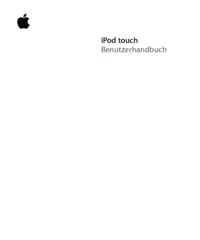
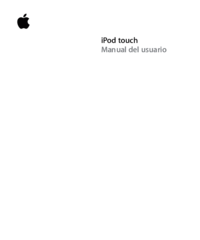

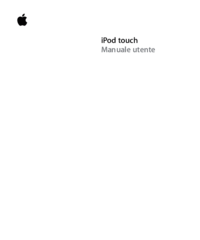



 (244 pages)
(244 pages) (42 pages)
(42 pages) (37 pages)
(37 pages) (99 pages)
(99 pages) (187 pages)
(187 pages) (131 pages)
(131 pages)







Comments to this Manuals